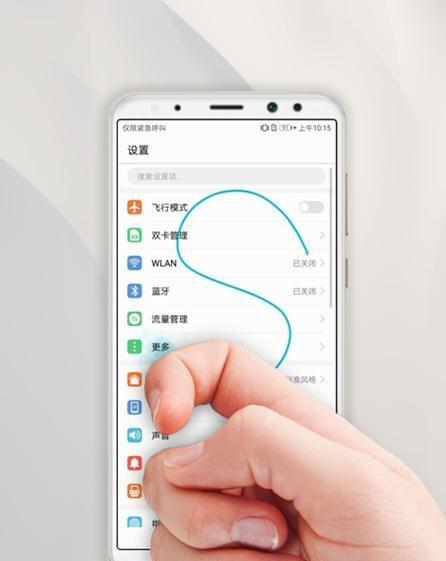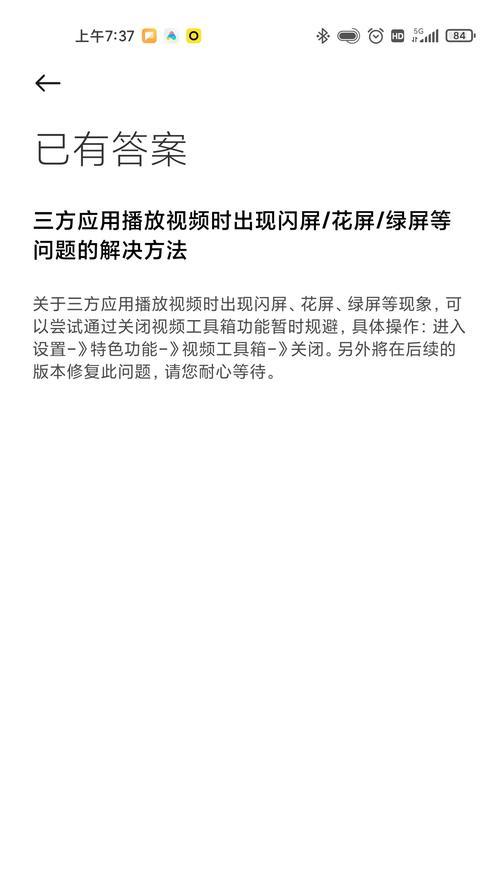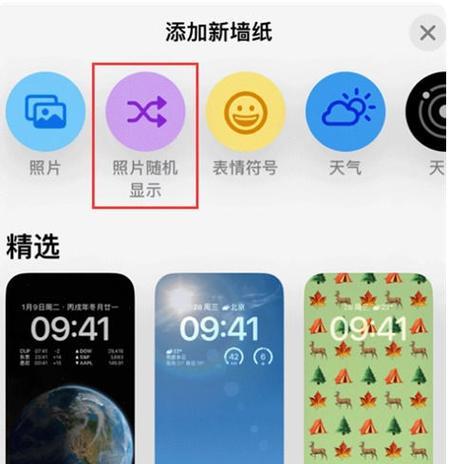如何处理开机键盘失灵的问题(解决开机键盘失灵问题的有效方法及注意事项)
- 网络技术
- 2023-11-11 10:54:01
- 116
在使用计算机的过程中,有时会遇到开机后键盘无法正常工作的情况。这种问题不仅会影响我们正常的操作,还会给工作和学习带来不便。本文将介绍一些处理开机键盘失灵问题的方法,帮助大家迅速解决这一困扰。
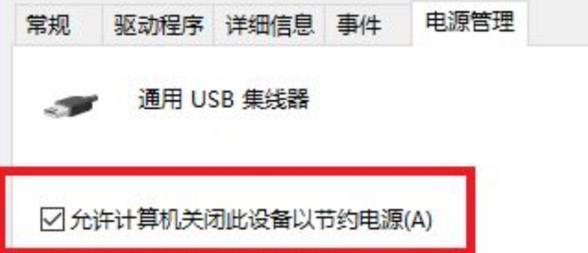
检查连接线是否松动
重启电脑试试看
尝试使用其他USB接口
检查键盘是否有物理损坏
更新或重新安装驱动程序
检查BIOS设置
检查系统是否受到病毒感染
尝试使用虚拟键盘
清洁键盘
尝试使用外部USB键盘
检查操作系统是否有问题
尝试进入安全模式
联系售后服务中心
备份数据并重装系统
学会预防开机键盘失灵问题
一:检查连接线是否松动,包括USB接口和键盘连接线两部分。有时候连接线可能因为长时间使用或者外力碰撞导致松动,只需重新插拔连接线即可解决问题。
二:重启电脑试试看,有时候电脑出现临时故障导致键盘无法工作,通过重启电脑可以重新初始化硬件和驱动程序,解决可能存在的软件冲突。

三:尝试使用其他USB接口,有时候USB接口可能出现问题,无法正常识别键盘,可以尝试将键盘连接到其他USB接口上,看是否能够解决键盘失灵的问题。
四:检查键盘是否有物理损坏,键盘长时间使用后可能出现按键失灵或损坏的情况。可以仔细检查键盘是否有明显的物理损坏,如按键松动、按键弹性不良等。
五:更新或重新安装驱动程序,有时候键盘失灵是因为驱动程序出现问题。可以通过更新或重新安装键盘的驱动程序来解决键盘失灵的情况。

六:检查BIOS设置,某些BIOS设置可能会导致键盘失灵。可以进入BIOS界面,检查相关设置,确保键盘功能正常。
七:检查系统是否受到病毒感染,某些病毒会干扰键盘的正常工作。可以运行杀毒软件对系统进行全面扫描,清除可能存在的病毒。
八:尝试使用虚拟键盘,虚拟键盘是一种通过软件模拟的键盘工具,可以通过鼠标点击来输入文字。当实体键盘失灵时,可以使用虚拟键盘进行临时操作。
九:清洁键盘,键盘长时间使用后可能会积累灰尘和污垢,导致按键失灵。可以使用键盘专用清洁剂和清洁工具对键盘进行彻底清洁。
十:尝试使用外部USB键盘,如果实体键盘无法修复,可以尝试连接外部USB键盘来代替。
十一:检查操作系统是否有问题,有时候操作系统出现故障会导致键盘无法正常工作。可以通过系统自带的修复工具或重新安装操作系统来解决问题。
十二:尝试进入安全模式,进入安全模式可以排除第三方软件的干扰,判断键盘失灵是否是由于软件冲突引起。
十三:联系售后服务中心,如果以上方法都无法解决键盘失灵问题,可以联系键盘的售后服务中心,寻求专业的技术支持和帮助。
十四:备份数据并重装系统,如果键盘失灵是由于操作系统出现严重问题导致,可以考虑备份重要数据后,重新安装系统来解决问题。
十五:学会预防开机键盘失灵问题,定期清洁键盘、更新驱动程序、安装杀毒软件等可以有效预防键盘失灵问题的发生。
开机键盘失灵是一种常见的问题,但通过以上方法的尝试和处理,可以迅速解决键盘失灵问题,确保正常使用计算机。同时,我们也要注意保护好键盘,定期清洁和维护,避免出现键盘失灵的情况。
版权声明:本文内容由互联网用户自发贡献,该文观点仅代表作者本人。本站仅提供信息存储空间服务,不拥有所有权,不承担相关法律责任。如发现本站有涉嫌抄袭侵权/违法违规的内容, 请发送邮件至 3561739510@qq.com 举报,一经查实,本站将立刻删除。!
本文链接:https://www.siwa4.com/article-568-1.html